Cách cài đặt thiết bị Bluetooth trong Windows 7 sẽ được Taimienphi.vn chia sẻ trong bài viết sau đây. Cài đặt Bluetooth giúp cho bạn dễ dàng chia sẻ các dữ liệu ảnh, nhạc, file làm việc ... từ windows 7 sang thiết bị khác và ngược lại.
Bài viết này giúp bạn: Cài đặt được Blutooth cho Windows 7
Cài thiết bị Bluetooth trong Windows 7 sẽ giúp các bạn có thể kết nối nhanh chóng giữa các thiết bị Bluetooth và hệ điều hành Windows 7 và ngoài ra cũng giúp bạn chủ động hơn trong việc kết nối các thiết bị ngoại vi.

Các bước cài đặt Bluetooth adapter cho laptop, PC Windows 7
Và tất nhiên đẻ cài thiết bị Bluetooth trong Windows 7 thì bạn phải chắc chắn thiết bị đó hỗ trợ Bluetooth và đã bật Bluetooth lên. Không chỉ bật Bluetooth ở thiết bị mà phải cả ở 2 thiết bị có thể là laptop hoặc PC có gắn thêm thiết bị hỗ trợ. Cách cài thiết bị Bluetooth trong Windows 7 ra sao mời bạn đọc theo dõi hướng dẫn dưới đây để biết thêm chi tiết.
Hướng dẫn cài thiết bị Bluetooth trong Windows 7
Bước 1: Để cài thiết bị Bluetooth trong Windows 7 đầu tiên bạn phải chắc chắn rằng thiết bị của mình đã được bật Bluetooth và đầu kết nối Bluetooth vào laptop chạy Windows 7. Tiếp theo đó bạn mở Start Menu chọn Control Panel Và từ menu Control Panel tiếp tục chọn View devices and printers.
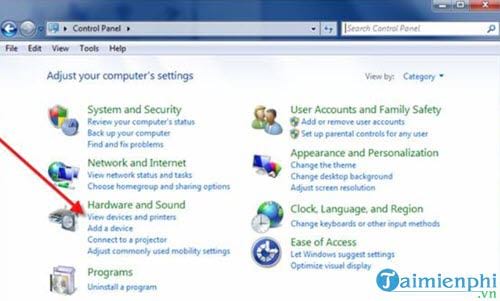
Bước 2: Tại đây chúng ta tiếp tục lựa chọn Add a devices để cài thiết bị Bluetooth trong Windows 7.

Bước 3: Đợi một lúc để hệ thống của Windows 7 tìm kiếm và đến khi thiết bị bạn muốn kết nối xuất hiện thì hãy nhấn vào đó.

Bước 4: Và ngay lập tức sẽ có thông báo successfully hoàn tất việc cài thiết bị Bluetooth trong Windows 7, bây giờ hãy nhấn close lại là đã có thể sử dụng được rồi.

Và nếu bạn để ý thì ở dưới còn xuất hiện thông báo driver của thiết bị đó đang được cài đặt trên máy tính của bạn.

Nếu để ý thì sau khi cài thiết bị Bluetooth trong Windows 7 sẽ có thông báo Ready to use như hình dưới.

Trên thực tế thì việc cài thiết bị Bluetooth trong Windows 7 không hề khó và chỉ cần bạn đảm bảo rằng laptop hay máy tính của bạn có hỗ trợ Bluetooth và đã được kích hoạt thông qua thao tác thủ công hoặc thông qua các phần mềm quản lý chuyên biệt.

Như vậy Taimienphi.vn vừa hoàn tất hướng dẫn cài thiết bị Bluetooth trong Windows 7, giúp các bạn có thể thêm bất cứ thiết bị ngoại vi nào bạn muốn. Tuy vậy bạn vẫn cần phải lưu ý Bluetooth trên Windows không hề hoàn hảo tí nào và tỉ lệ lỗi trong quá trình sử dụng vẫn thường xuyên xảy ra.
https://thuthuat.taimienphi.vn/cai-thiet-bi-bluetoth-trong-windows-7-15705n.aspx
Và nếu như bạn gặp phải lỗi Bluetooth không làm việc, không thể kết nối hay thậm chí là không bật nên được cũng đừng quá lo lắng. Xem ngay hướng dẫn cách sửa lỗi Bluetooth không làm việc của Taimienphi.vn. Chúng tôi có tổng hợp lại các vấn đề và cách giải quyết cho bạn đọc tham khảo.